Goland的设置与配置全过程
目录
- 常用插件
- WIN10 配置golang环境变量
- 添加GOPATH
- Edit Configurations选项
- 设置gofmt与goimports,保存时自动格式化代码
- GoLand 取消 import 自动导入
- 将 tab 改为 4个空格
- 导入项目后import里的包报红
- 设置 text file encoding 为 UTF-8
- 文件的换行符使用 Unix 格式
- MacOS下Golang环境配置
- 总结
常用插件
- Tabnine AI 代码补全
- Protocol Buffers
- String Manipulation
- Rainbow Brackets 方法括号颜色分组
- GitToolBox 查看代码行git/svn提交记录
- git commit template 规范GIT代码提交
WIN10 配置golang环境变量
第一个是系统变量,新建一个GOROOT(Go语言安装目录),我是建完之后接的图,新建的话正常上面应该显示“新建系统变量”,变量值就浏览目录选择上面安装的那个目录就行。

然后还是系统变量,GOPATH(Go的工程目录),这里我参考一个博主的新建了一个文件夹Go_WorkSpace
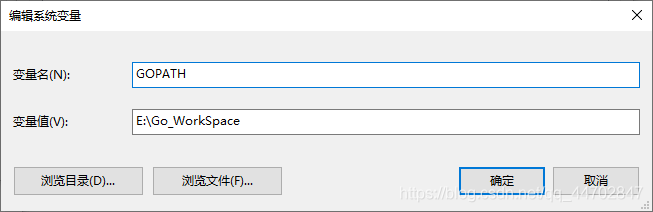
因为修改了系统的GOPATH所以要把用户变量里面的也对应改掉(如果你不改的话就不需要啦)

接下来 建立GOPATH目录
在上述GOPATH对应路径下,新建 bin、pkg、src 三个文件夹,见下图。

都完了之后 检查go是否安装成功
键盘按住win+R运行cmd,输入 go env命令并回车,查看GOPATH和GOROOT信息与上面的配置是否相符。

解决go包管理代理网址无法访问:proxy.golang.org 换一个国内能访问的代理地址
go env -w GOPROXY=https://goproxy.cn
添加GOPATH

Edit Configurations选项

设置gofmt与goimports,保存时自动格式化代码
首先,得保证安装了一个叫做"File Watchers"的插件,并设置为启用状态。
- gofmt 保存的时候自动 格式化go代码
- goimports 保存的时候自动导入处理包
- gometalinter 保存的时候自动检查go语法
安装goimports
go get golang.org/x/tools/cmd/goimports
这时,goimports会被安装在$GOPATH/bin 下

然后,直接在Tools -> File Watchers中,添加如下设置
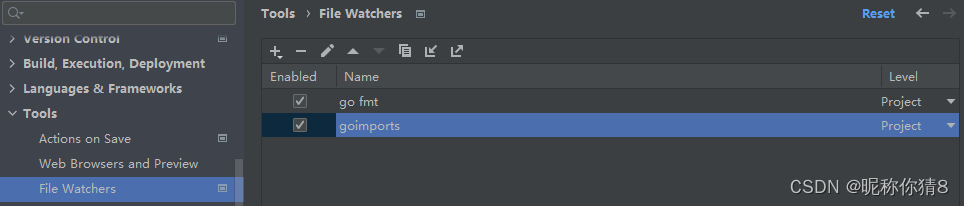
GoLand 取消 import 自动导入
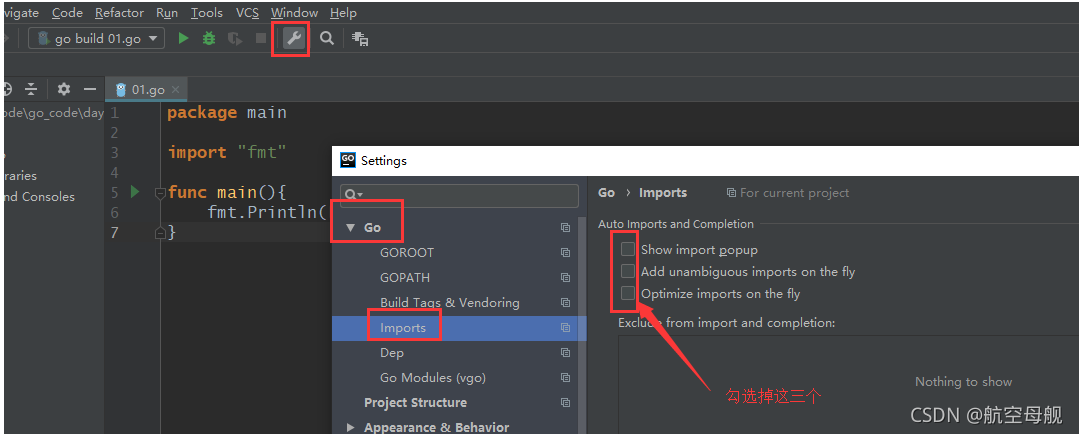
将 tab 改为 4个空格

导入项目后import里的包报红
1.Goland--->Preferences...--->Go--->GOPATH--->Project GOPATH下添加命令行go env下的GOPATH值,自行修改自己的Project GOPATH
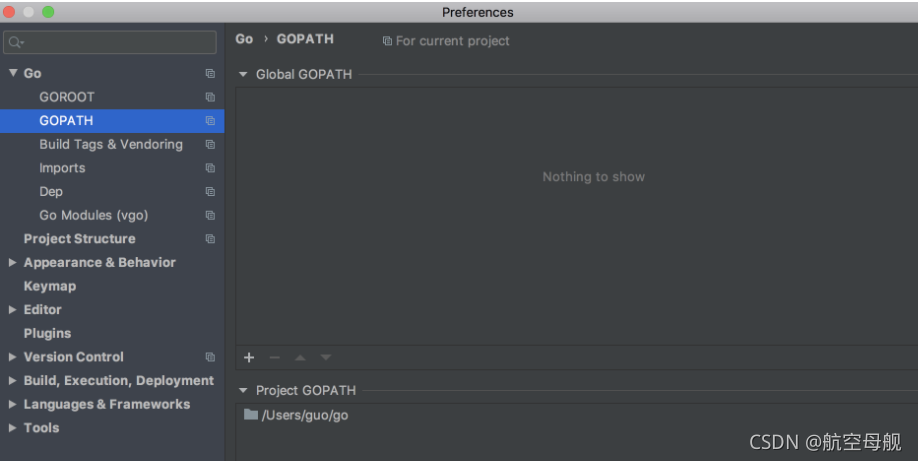
2.正常情况下我们不需要自己去处理外部包的代理,但是也有可能就是你不经意之间做了修改,这边也是通过setting进行配置:
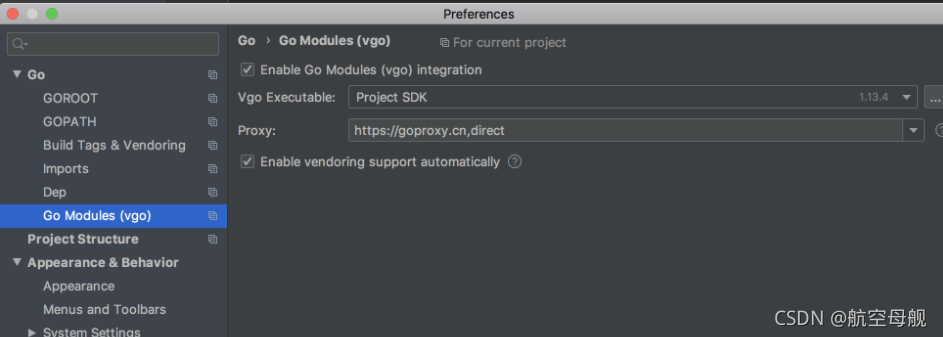
设置 text file encoding 为 UTF-8

文件的换行符使用 Unix 格式
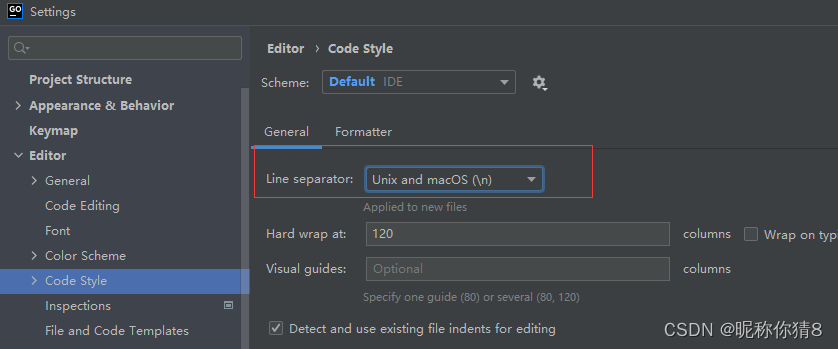
MacOS下Golang环境配置
安装与配置
1,下载并安装go的sdk
可以搜索go官网或者直接点击https://golang.google.cn
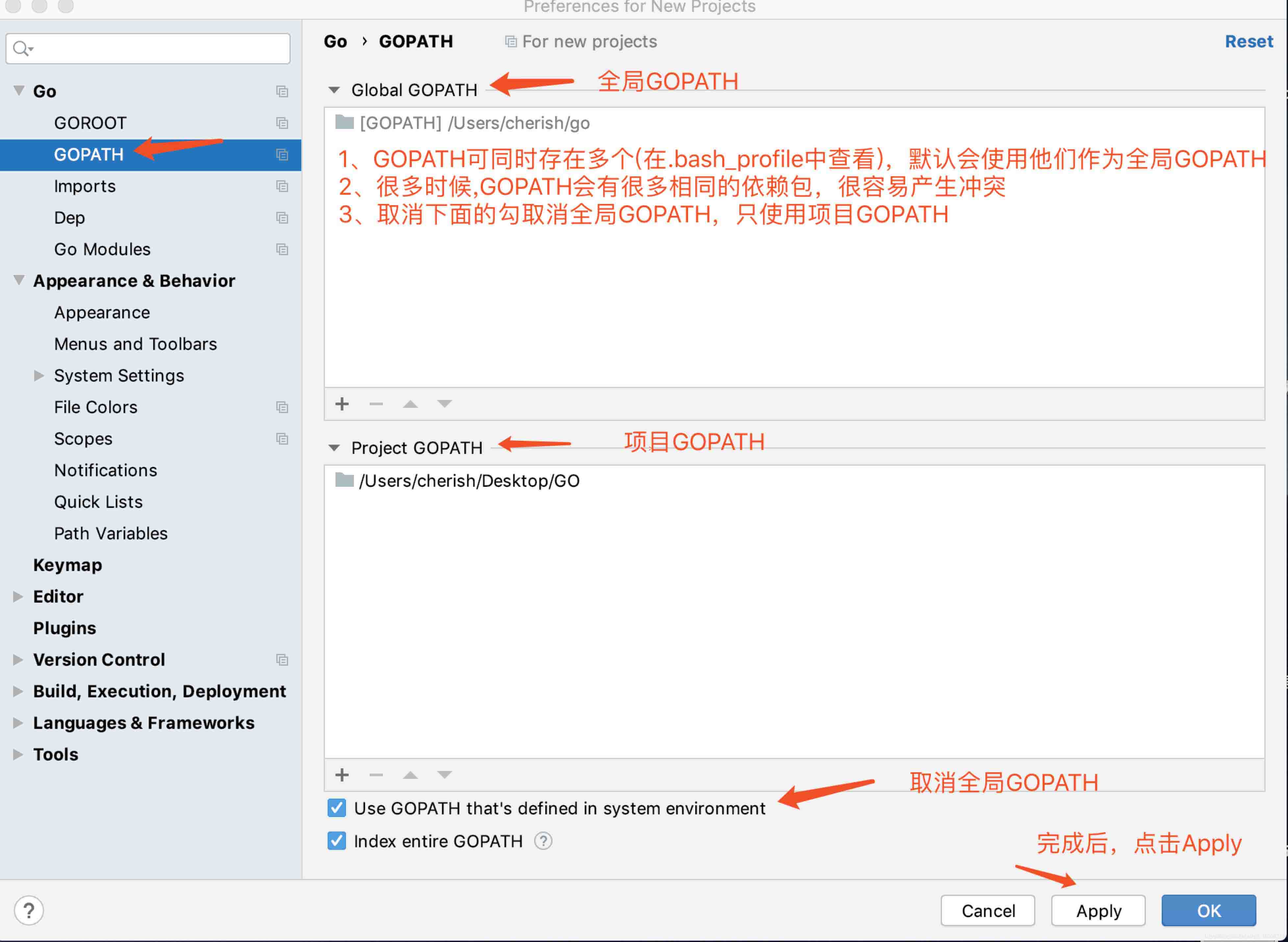
Select Home Directory for Go SDK: The selected directory is not a valid home for Go SDK
进入Go的安装目录,如$GOROOT/src/runtime/internal/sys,打开zversion.go文件,加上自己的版本号即可
const TheVersion = `go1.17.11`
保存,重启IDEA就行了.
$GOPATH/go.mod exists but should not
开启模块支持后,并不能与$GOPATH共存,所以把红框中的项目从$GOPATH中移除即可
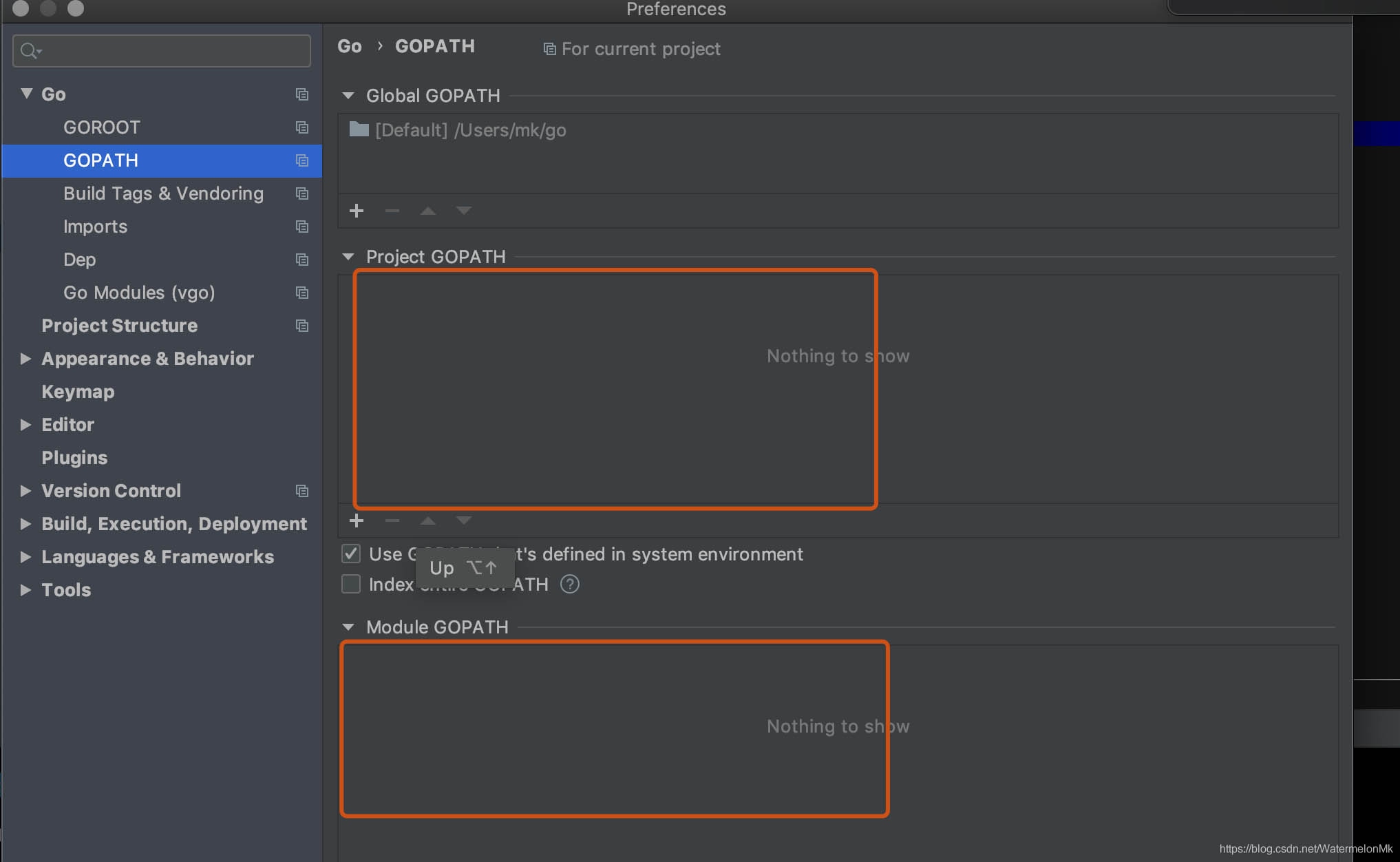
Version of Delve is too old for this version of Go
也就是现在 Goland 使用的 dlv,不支持 Go > 1.12 的版本,所以实际上,升级一下 dlv,然后将 Goland 使用的 dlv 路径重新指定一下就好了。下载dlv
go install github.com/go-delve/delve/cmd/dlv@v1.7.3 #module declares its path as: 暂时关闭mod安装 export GO111MODULE=off && go get -v github.com/derekparker/delve/cmd/dlv

在goland>help>Edit Custom Properties
dlv.path=/Users/XXX/go/bin/dlv
重启GOLAND之后,方可大功告成
总结
以上为个人经验,希望能给大家一个参考,也希望大家多多支持我们。

